文字数と行数を変更するには
ページ設定
Word 2007でA4サイズの縦で標準の余白に設定されている場合、既定の1行あたりの文字数は40、1ページあたりの行数は36となります。1行あたりの文字数や1ページあたりの行数を変更するには、[ページ設定]ダイアログボックスを開いてそれぞれ設定します。
行数を指定する
- [ページレイアウト]タブを開きます。
- [ページ設定]グループの右下の[ページ設定]をクリックします。
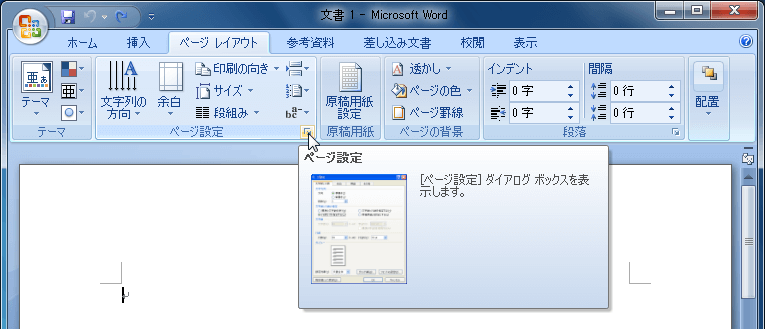
- [ページ設定]ダイアログボックスの[文字数と行数]タブを開きます。
- [文字数と行数の指定]グループでは[行数だけを指定する]を選択します。
- [行数]ボックスに行数を指定して[OK]ボタンをクリックします。
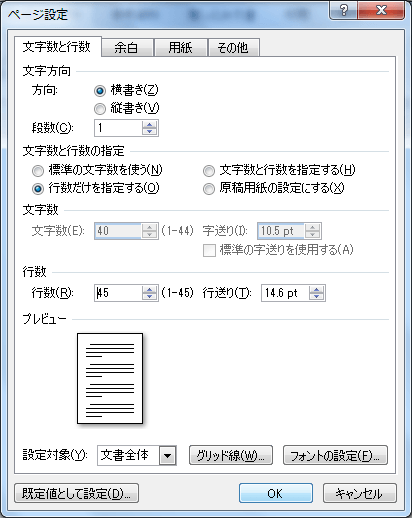
文字数と行数を指定する
- [ページレイアウト]タブを開きます。
- [ページ設定]グループの右下の[ページ設定]をクリックします。
- [ページ設定]ダイアログボックスの[文字数と行数]タブを開きます。
- [文字数と行数の指定]グループでは[文字数と行数を指定する]を選択します。
- [文字数]や[行数]ボックスにそれぞれ指定して[OK]ボタンをクリックします。
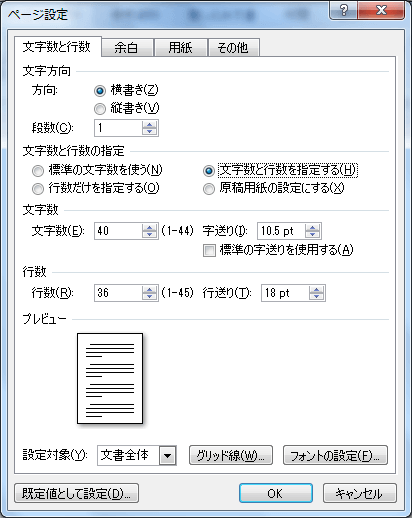
備考
[原稿用紙の設定にする]を有効にすると、[ホーム]タブの[段落]グループにある (文字列を左に揃える/中央揃え/文字列を右に揃える/両端揃え/均等割り付け)ボタンがすべて無効になります。
(文字列を左に揃える/中央揃え/文字列を右に揃える/両端揃え/均等割り付け)ボタンがすべて無効になります。
指定したい文字数が指定できる文字数より大きい場合、余白を縮める必要があります。
段落の設定で「1ページの行数を指定時に文字を行グリッド線に合わせる」が無効になっている場合は、行数は無視されます。![]() 『行間を狭くするには?』
『行間を狭くするには?』
スポンサーリンク
INDEX
コメント
※技術的な質問はMicrosoftコミュニティで聞いてください!

